产品展示
Our Projects
如何快速获取PE启动盘下载及使用指南
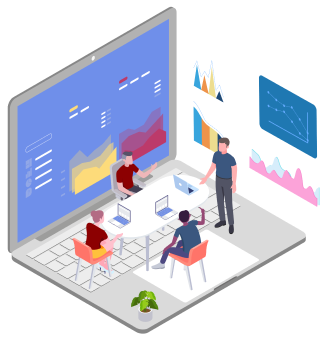
Our Projects
如何快速获取PE启动盘下载及使用指南
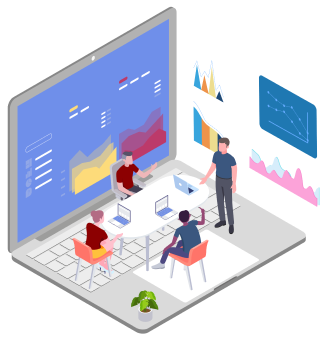
在现代计算机使用中,PE(Preinstallation Environment)启动盘是一种非常实用的工具。它可以帮助用户在系统崩溃、无法启动或需要进行系统维护时,快速进入一个轻量级的操作环境。本文将详细介绍如何快速获取PE启动盘的下载链接,并提供使用指南,帮助用户充分利用这一工具。
PE启动盘是一个基于Windows PE(预安装环境)构建的启动工具。它通常包含了基本的操作系统功能,允许用户在不依赖于主操作系统的情况下进行系统修复、数据恢复、病毒查杀等操作。PE启动盘可以通过U盘、光盘等介质进行制作,方便携带和使用。
获取PE启动盘的下载链接相对简单,用户可以通过以下几种方式进行下载:
官方网站:许多PE启动盘的开发者会在其官方网站上提供下载链接。用户可以通过搜索引擎找到相关网站,下载最新版本的PE启动盘。
技术论坛:一些技术论坛和社区也会分享PE启动盘的下载链接。用户可以在这些论坛中找到其他用户的推荐和使用经验。
第三方软件:有些软件工具(如Rufus、UltraISO等)可以帮助用户制作PE启动盘,这些工具通常会提供相应的PE镜像下载链接。
老王磁力引擎注册网站社交媒体:在一些技术相关的社交媒体平台上,用户也可以找到PE启动盘的下载资源。
获取PE启动盘的镜像文件后,用户需要将其写入U盘或光盘中。以下是制作PE启动盘的详细步骤:
首先,用户需要准备一个容量足够的U盘(建议8GB及以上),并备份U盘中的重要数据,因为制作过程中会格式化U盘。
用户可以选择下载Rufus、UltraISO等工具,这些工具可以帮助用户将PE镜像写入U盘。
安装并启动所选的制作工具,选择已下载的PE镜像文件。
在工具界面中,选择要写入的U盘,并确保选择正确,以免误格式化其他驱动器。
点击“开始”按钮,工具会提示用户确认格式化U盘,确认后制作过程将开始。制作完成后,用户可以安全弹出U盘。
制作完成后,用户可以通过以下步骤使用PE启动盘:
将制作好的PE启动盘插入计算机USB接口,重启计算机。在启动时按下相应的快捷键(如F2、F12、DEL等)进入BIOS设置,调整启动顺序,将U盘设置为首选启动设备。

保存设置并重启计算机,系统将从U盘启动,进入PE环境。用户可以看到一个类似于Windows的界面,提供各种工具和功能。
在PE环境中,用户可以进行多种操作,如文件恢复、分区管理、病毒查杀等。根据需要选择相应的工具进行操作。
完成所有操作后,用户可以选择重启计算机,拔掉U盘,系统将正常启动。
PE启动盘的用途非常广泛,以下是一些常见的使用场景:
系统修复:当Windows系统无法启动时,用户可以通过PE启动盘进入修复工具,尝试修复系统。
数据恢复:在系统崩溃或硬盘故障的情况下,用户可以使用PE环境中的数据恢复工具,尝试恢复丢失的数据。
病毒查杀:PE启动盘中通常包含一些杀毒工具,用户可以在PE环境中扫描和清除病毒。
分区管理:用户可以使用PE中的分区工具,对硬盘进行分区、格式化等操作。
备份与还原:用户可以在PE环境中备份重要文件,或将备份文件还原到系统中。
在使用PE启动盘时,用户需要注意以下几点:
备份数据:在进行任何操作之前,务必备份重要数据,以防止数据丢失。
选择合适的工具:根据实际需求选择合适的工具进行操作,避免使用不必要的功能。
谨慎操作:在进行分区、格式化等操作时,务必确认选择的驱动器,以免误操作导致数据丢失。
保持工具更新:定期检查PE启动盘中的工具是否需要更新,以确保使用最新的功能和安全性。
PE启动盘可以在系统崩溃、无法启动、需要进行系统维护或数据恢复时使用。
用户需要下载PE镜像文件和制作工具(如Rufus),然后将镜像写入U盘。
PE启动盘可以用于系统修复、数据恢复、病毒查杀、分区管理等操作。
使用PE启动盘进行操作时,务必小心,尤其是在分区和格式化时,以免误操作导致数据丢失。
将PE启动盘插入计算机,重启并进入BIOS设置,将U盘设置为首选启动设备,然后保存设置重启。
制作PE启动盘的过程相对简单,只需下载镜像和制作工具,按照步骤操作即可。
大多数计算机都支持从U盘启动,但某些老旧计算机可能需要特定设置。
用户可以定期下载最新的PE镜像文件,重新制作启动盘以更新工具。
PE启动盘本身是安全的,但在使用过程中需谨慎操作,确保不误删重要数据。